Table of contents
在一个客户的电脑中,在执行Windows 8刷新到出厂默认状态后出现了以下问题。
1.用户无法从互联网下载(和保存)任何文件。
2.程序无法运行。 一些程序(如Word、Excel等)无法正常运行或运行时出现问题。
3.用户无法在Word、Excel等中创建(或保存)任何新文件。
4.当用户试图访问磁盘的C:\内容时,他收到了一个 "拒绝访问 "的错误(C:\无法访问。 拒绝访问")。
5.用户无法访问 改变电脑设置 选项(电脑设置窗口根本无法打开)。
上述问题的发生是因为用户在Windows 8刷新操作中失去了所有权和管理权限。 异常的事实是,该用户继续以管理员身份出现在他的计算机上。 我发现绕过所有这些限制问题的唯一方法是创建一个新用户,将所有文件从被破坏的用户配置文件中转移到新的配置文件中,然后来删除被破坏的用户。

在这篇文章中,你可以找到关于如何解决Windows 8或Windows 8.1刷新后出现的限制问题(拒绝访问错误、下载错误等)的详细说明。
如何解决Windows 8 (8.1)刷新后,由于限制问题导致C盘拒绝访问的错误。
步骤1.在安全模式下启动Windows 8。
为了在安全模式下启动Windows 8或Windows 8.1。
1. 同时按下" 窗户 " + " C "键来打开 魅力吧 .

2. 点击" 设置 "(齿轮)图标。
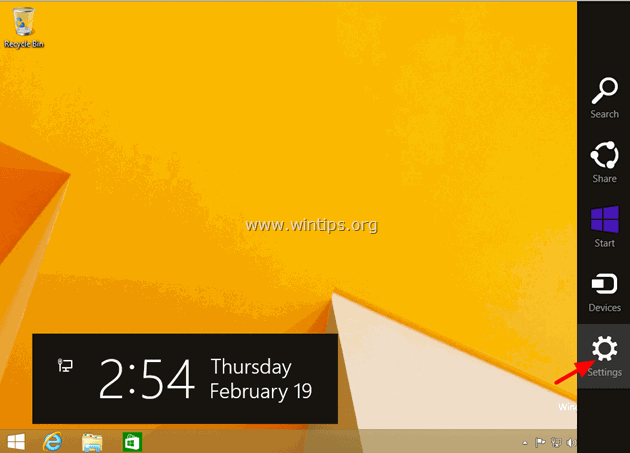
3. 点击" 权力 ".
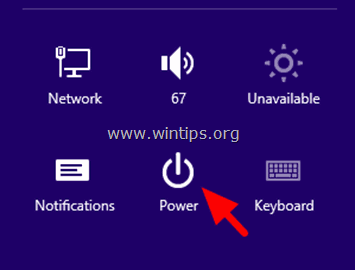
4.按住 的 移交 键,并点击 重新启动 .
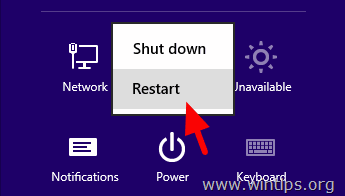
第2步,启用隐藏的Windows 8管理员账户。
在安全模式下,打开一个高架命令提示符,启用隐藏的管理员账户。 要做到这一点。
1. 右键点击 在屏幕的 左下角 并从弹出的菜单中选择""。 命令提示符 (管理员) "选项。
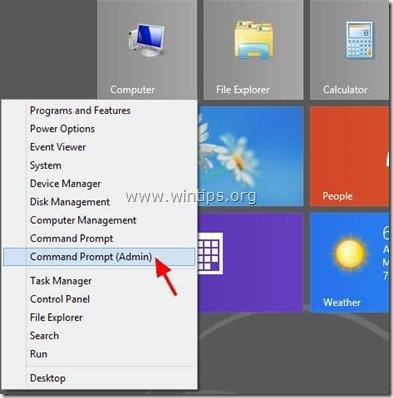
2. 选择" 是 "在 用户账户控制 "警告信息。
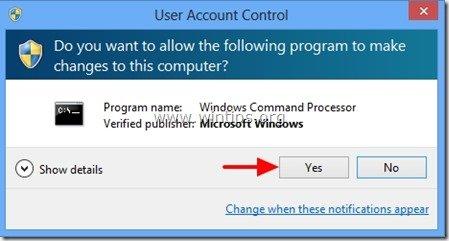
3. 在命令提示符窗口中,输入以下命令,然后按 "进入" :
net user administrator /active:yes
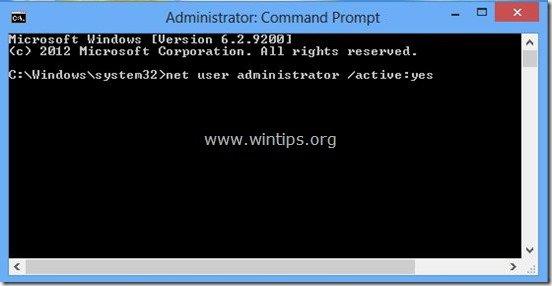
(之后,你应该看到一条消息,说你的命令已成功完成)。
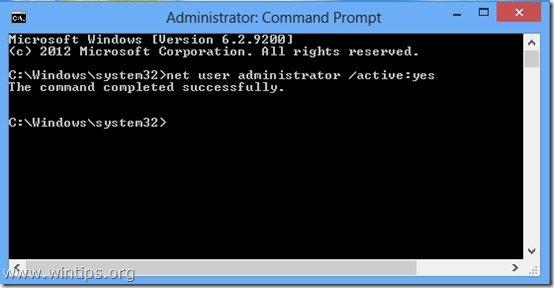
4. 关闭命令提示符窗口并 重新启动 你的电脑。
第3步,创建一个具有管理权限的新用户账户。
1. 让你的计算机正常启动到Windows。(Windows应该启动到有限的用户配置文件)。
2. 新闻" 键盘 " + 符号 " + " 达尔 ",然后选择" 签出 ".
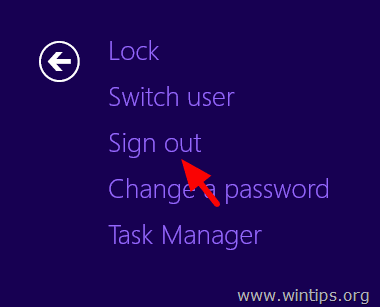
3.签到 与 管理员 帐户。
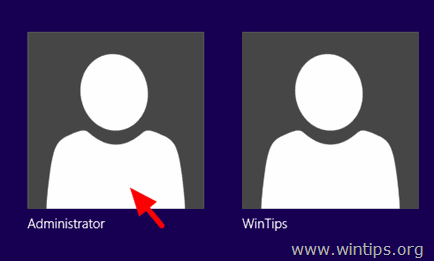
4.同时按" 窗户 " + " C "键来打开Charms Bar。
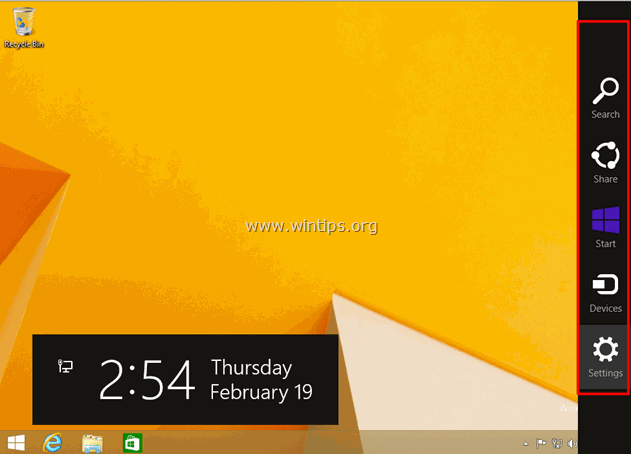
5. 点击" 设置 "(齿轮)图标。
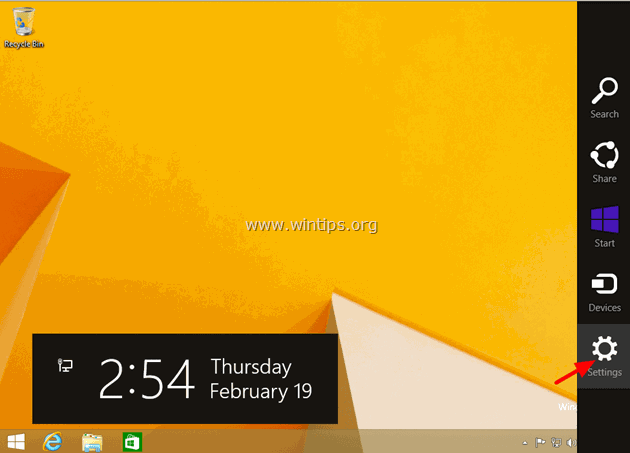
6. 点击" 改变电脑设置 "选项。
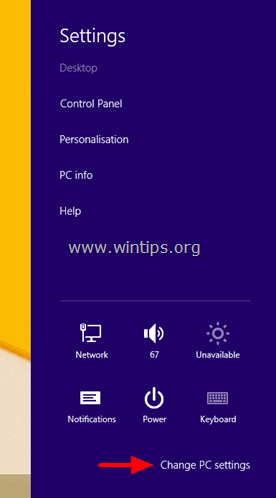
7. 在 电脑设置。 点击 帐户 .
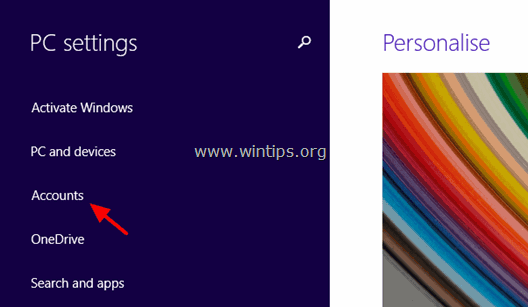
8. 在 账户。 选择" 其他账户 ".
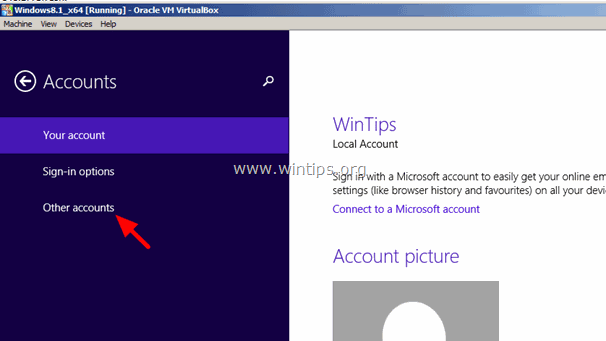
9. 选择" 添加一个账户 ".
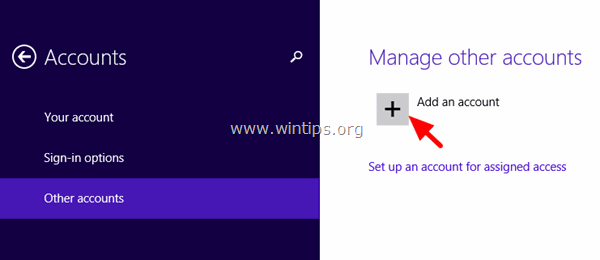
10. 现在选择" 在没有微软账户的情况下登录(不推荐)。 "选项。
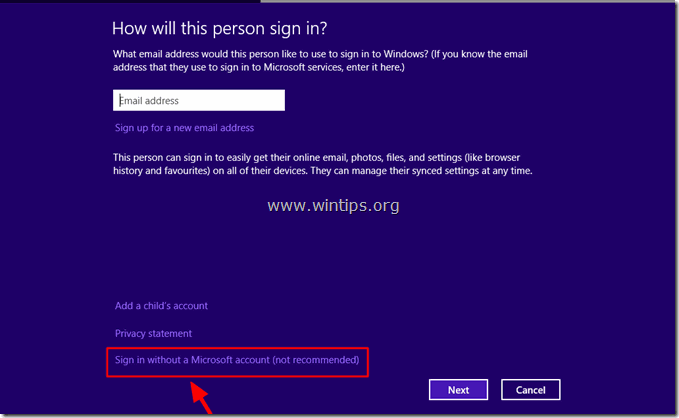
11. 然后点击" 本地账户 ".
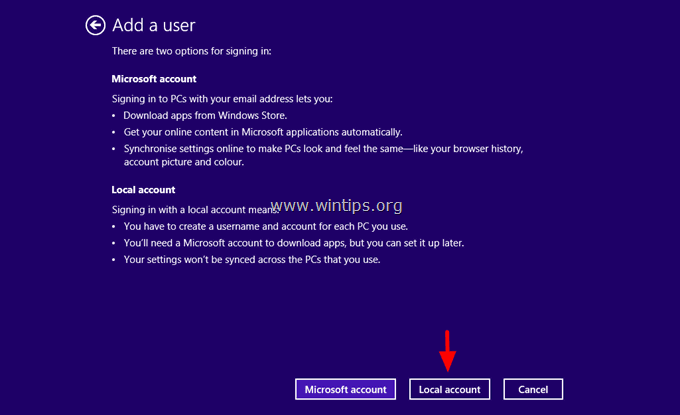
12.输入用户名 例如,"User1"),并为新用户指定一个密码(如果你想的话)。 然后按下 下一页 .
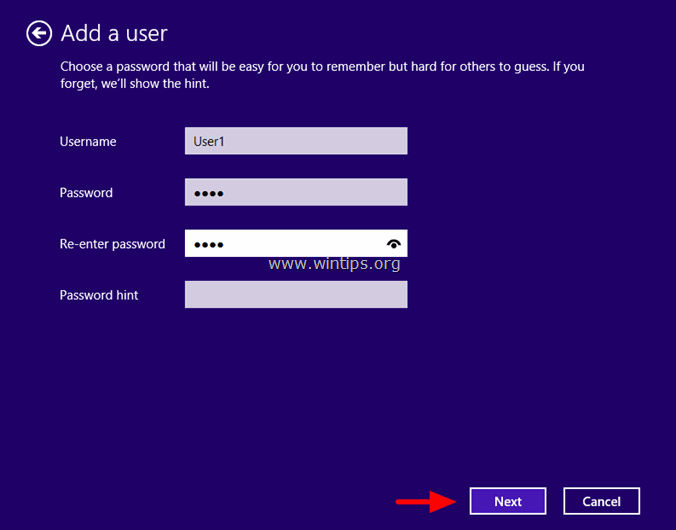
13. 新闻" 完成 "来关闭" 添加一个用户 "屏幕。
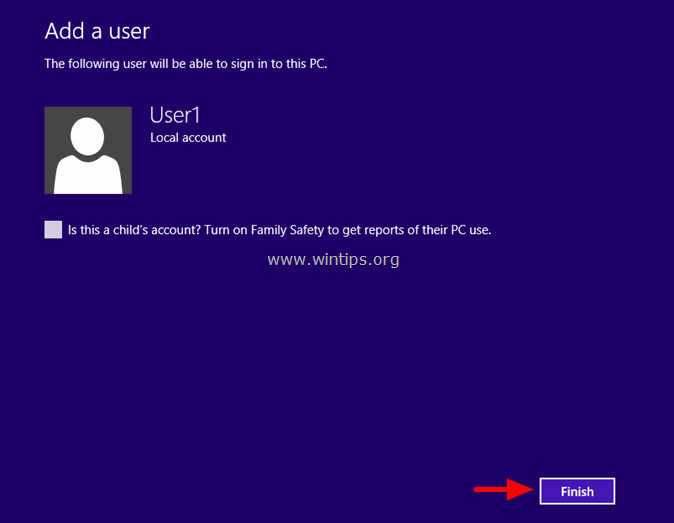
14. 然后在" 管理其他账户 "选择新创建的用户账户(如 "User1")。
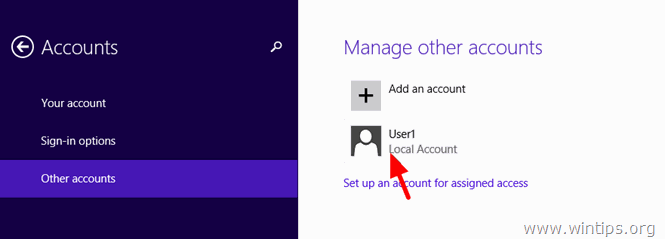
15. 选择" 编辑 ".
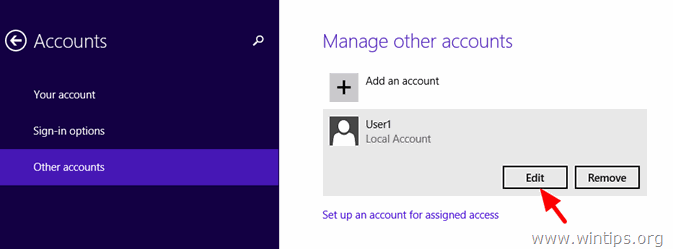
16. 现在使用下拉菜单将新用户的账户类型设置为 管理员 然后点击 OK .
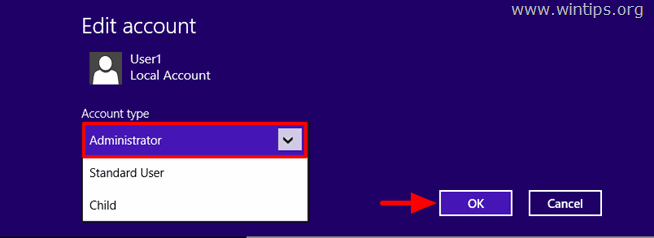
17. 重新启动你的电脑,退出并使用新的用户账户(例如本例中的 "User1")登录到Windows。
18. 检查新用户是否可以在Windows中工作而没有限制问题,然后继续下一步。
第4步(可选)。 从旧的用户配置文件转移文件。
在你确保新用户(例如本例中的 "User1")可以顺利工作之后,就该把所有的个人文件(如果有的话)从限制用户的档案中复制到新的档案中。
所有这些文件都位于C:\Users\目录下。 例如,如果旧的(坏的)用户被命名为" 用户 ",然后你必须复制文件夹 桌面 , 文件 , 图片 , 视频 等,它们位于""下。 C:\Users\User "目录下的" C:\Users\User1 " 目录。)
第5步,删除旧的用户配置文件(有限制问题的用户)。
在你确保新用户的工作没有问题之后,那么是时候从电脑上彻底删除这个坏掉的用户了。 要做到这一点。
1. 转到 设置 > 改变电脑设置 > 帐户 > 其他账户 .
2. 选择旧的用户账户(有限制问题的用户),然后按" "。 移除 ".
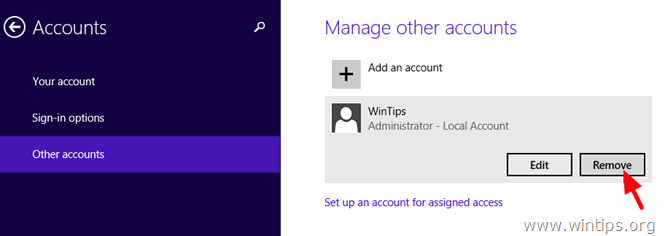
3 选择""。 删除账户和数据 "选项。
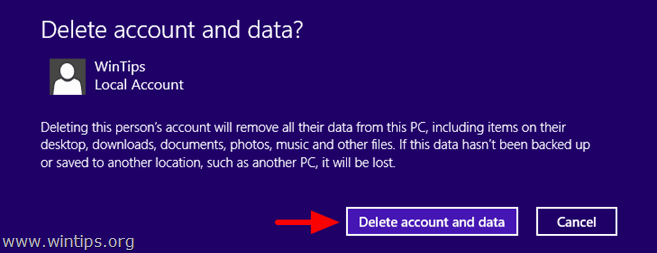
第6步(最后)。 禁用管理员账户
在删除账户后,你必须执行最后一个步骤:出于安全原因禁用管理员账户。 要做到这一点。
1.右键单击 在屏幕的 左下角 并从弹出的菜单中选择""。 命令提示符 (管理员) "选项。
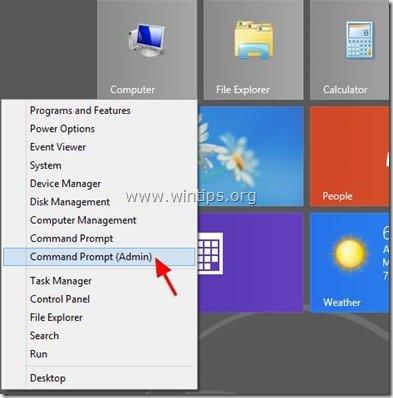
2. 选择" 是 "在 用户账户控制 "警告信息。
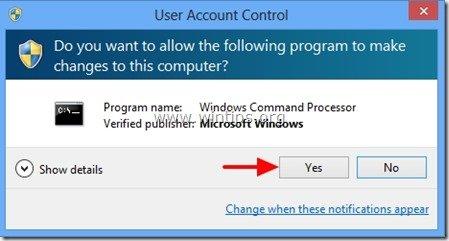
3. 在命令提示符窗口中,输入以下命令,然后按 "进入" :
net user administrator /active:no
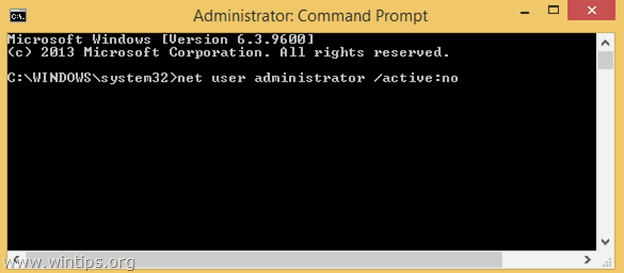
(之后,你应该看到一条消息,说你的命令已成功完成)。
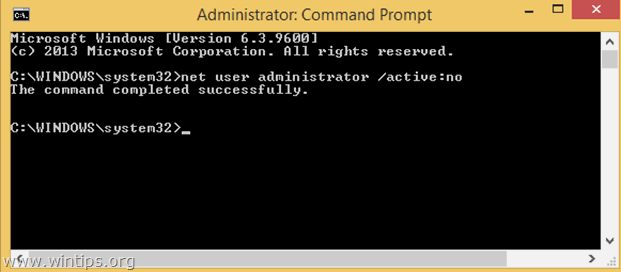
4. 关闭命令提示窗口。
你已经完成了!

Andy Davis
A system administrator s blog about Windows





